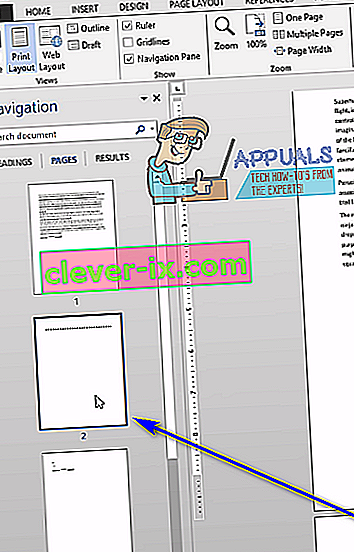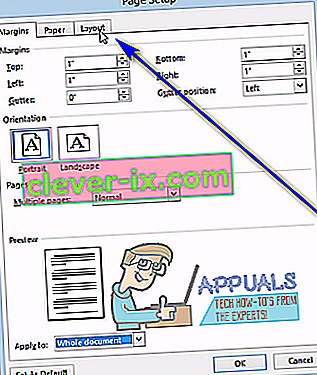Når du skriver inn et dokument i Word, støter brukerne noen ganger på et problem der en tom side, av en eller annen grunn, tar opphold i midten eller helt på slutten av dokumentet. Det er av denne grunn og av en rekke andre grunner (for eksempel å kunne slette og hele uønsket side om gangen) at Word-brukere trenger å vite hvordan de kan slette en hel side i Word om gangen.
Det er ganske enkelt å slette hele sider i Microsoft Word - akkurat som det burde være. Imidlertid er det en rekke forskjellige måter Word-brukere kan gjøre om å slette sider i Microsofts uber-populære tekstbehandler, og måten som fungerer for en bestemt bruker, avhenger av flere forskjellige faktorer, deriblant hvordan siden som må være slettet oppsto i utgangspunktet. Følgende er de mest effektive metodene du kan bruke til å slette en hel side i Word 2013:
Metode 1: Bruk Backspace-nøkkelen
Dette er kanskje den enkleste metoden som kan brukes til å slette en hel side i Word 2013. Alt du trenger å gjøre er:
- Klikk helt nederst til høyre på siden du vil slette. Hvis du gjør det, kommer tekstmarkøren helt til slutten av siden.
- Trykk på tilbaketasten på tastaturet og hold den nede til alt på målsiden er slettet. Når alt på målsiden er slettet, forsvinner også selve siden.
Metode 2: Slett siden ved hjelp av navigasjonsruten
Word 2013 kommer med en funksjon som heter Navigasjonsrute som gjør det ganske enkelt for brukere å slette en hel side fra et Word-dokument på en gang. For å bruke navigasjonsruten til å slette en side i Word 2013, må du:
- Naviger til Vis- fanen.

- I Vis- delen av Vis- fanen merker du av i ruten ved siden av navigasjonsruten . Dette åpner navigasjonsruten i venstre hjørne av Microsoft Word.

- I navigasjonsruten , finn siden til dokumentet du vil slette, og klikk på den for å velge den.
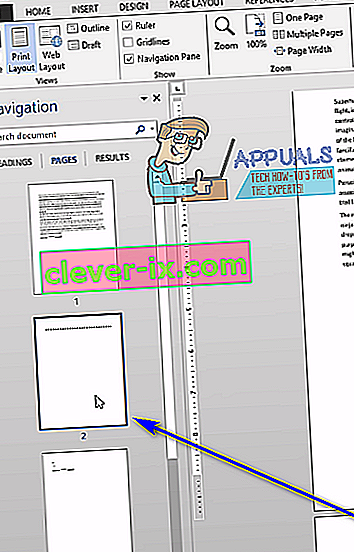
- Trykk på Slett- tasten på tastaturet ditt, og siden blir slettet så snart du gjør det.
- Gjenta trinn 3 og 4 for alle andre sider i samme dokument som du vil slette .
Metode 3: Juster sidelayoutet ditt for å slette uønskede sider
Hvis ingen av metodene listet opp og beskrevet ovenfor har fungert for deg, kan du også prøve å slette uønskede sider i dokumentet ved å justere sidelayoutet . For å gjøre det, bare:
- Naviger til fanen Sideoppsett .

- Klikk på Margin for å åpne en rullegardinmeny.

- Klikk på Egendefinerte marginer ... i rullegardinmenyen.
- Naviger til fanen Layout .
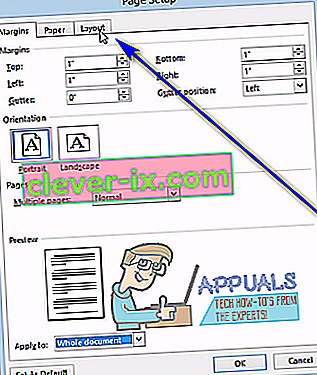
- Åpne rullegardinmenyen ved siden av Seksjonsstart: og klikk på Ny side for å velge den.

- Klikk på OK .
Metode 4: Aktiver avsnittssymboler og slett det som er på målsiden
Microsoft Word-brukere kan få tekstbehandleren til å vise dem hvert eneste avsnittssymbol og alle andre formateringssymboler i et dokument, og du kan bruke dette til din fordel hvis du prøver å slette en bestemt side i et dokument. Du kan aktivere denne funksjonen for å se hva som er på målsiden, og deretter slette alt som er der, og dermed også slette målsiden. For å slette en side i Word 2013 ved hjelp av denne metoden, må du:
- Naviger til Hjem- fanen.

- Klikk på Vis / skjul ¶- knappen for å få Word til å vise alle avsnittssymbolene og andre formateringssymboler i dokumentet.

- Naviger til siden du vil slette.
- Kontroller om det er noen avsnittssymboler ( ¶ ) eller andre formateringssymboler på siden.
- Hvis du finner noen avsnittssymboler ( ¶ ) eller andre formateringssymboler på målsiden, velger du bare hvert av dem en etter en og sletter dem. Når alle symbolene er slettet og det ikke er noe igjen på siden, blir siden også slettet.
Merk: Hvis du har en tom side som du ikke ser ut til å bli kvitt midt i Word-dokumentet, kan den tomme siden være der på grunn av et manuelt sideskift. Med avsnittssymboler ( ¶ ) eller andre formateringssymboler vist, vil du også kunne se manuelle sideskift, så alt du trenger å gjøre er å finne det manuelle sideskiftet, velge det og slette det, og den irriterende uønskede blanke siden vil også slettes.